
Dr.Fone – Datenrettung für Android im Test: Funktionen, Preis und beste Alternative

Löschen Sie versehentlich Dateien von Ihrem Android Handy? Da sind Sie nicht allein. Genau hier kommt Dr.Fone – Datenrettung für Android ins Spiel. Dieses Tool verspricht, verlorene Fotos, Kontakte, Nachrichten und mehr wiederherzustellen . Aber funktioniert es wirklich und ist es seinen Preis wert? In diesem Testbericht zu Dr.Fone – Datenrettung für Android erklären wir Ihnen alles Wissenswerte über Dr.Fone – Datenrettung für Android – von Funktionen und Benutzerfreundlichkeit bis hin zu Preisen und dem größten Konkurrenten.
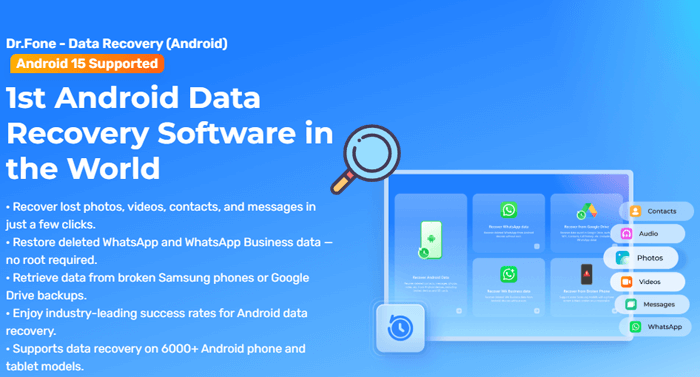
Dr.Fone – Datenrettung für Android ist Teil des umfassenden Dr.Fone-Toolkits von Wondershare. Es wurde speziell für die Wiederherstellung gelöschter oder verlorener Daten von Android -Smartphones und -Tablets entwickelt und unterstützt eine Vielzahl von Android Marken wie Samsung, LG, Google Pixel, Huawei und mehr.
Bietet drei leistungsstarke Wiederherstellungsoptionen: Wiederherstellung vom internen Speicher, Datenextraktion von defekten Android Geräten und Abrufen von Dateien aus Google Drive-Backups . Dank dieser Flexibilität eignet sich die Lösung für verschiedene Datenverlustszenarien.
Kann Kontakte, Nachrichten, Anrufverlauf, Fotos, Videos, Dokumente, WhatsApp-Chats und mehr wiederherstellen.
Unterstützt über 6000 Android Geräte, darunter große Marken wie Samsung, LG, Huawei, Google Pixel und mehr.
Ermöglicht Benutzern das Scannen und Anzeigen gelöschter Dateien vor der Wiederherstellung, sodass Sie genau das wiederherstellen können, was Sie benötigen.
Gibt Benutzern die volle Kontrolle, indem die Wiederherstellung bestimmter Elemente anstelle aller gescannten Dateien ermöglicht wird.
Verfügbar für Windows und Mac -Computer und somit praktisch, unabhängig von Ihrem System.
Vorteile:
Nachteile:
Eine der am häufigsten gestellten Fragen lautet: Kann man Dr.Fone kostenlos nutzen? Die Antwort lautet sowohl ja als auch nein.
Dr.Fone – Datenrettung für Android bietet eine kostenlose Testversion, mit der Sie wiederherstellbare Daten scannen und in der Vorschau anzeigen können. Um die Dateien tatsächlich wiederherzustellen, benötigen Sie jedoch eine Lizenz. Hier sind die üblichen Preise:
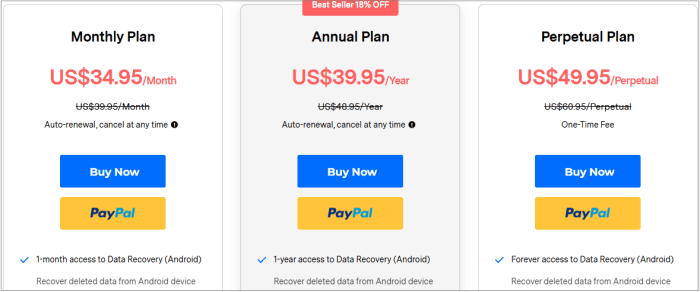
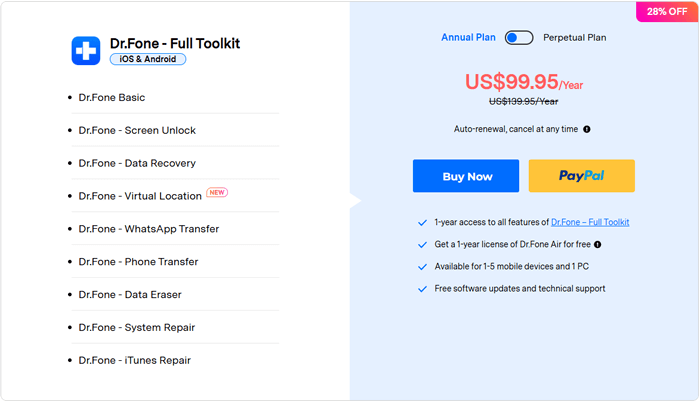
Hinweis: Die Preise können je nach Verfügbarkeit variieren. Weitere Informationen finden Sie auf der offiziellen Website.
Sie fragen sich, ob Dr.Fone gelöschte Textnachrichten und viele andere Datentypen wiederherstellen kann? Ja, das kann es. Hier ist eine vereinfachte Anleitung zur Verwendung:
Schritt 1. Öffnen Sie Wondershare Dr.Fone auf Ihrem Computer. Gehen Sie im Hauptmenü zu „Toolbox“ > „Datenrettung“.
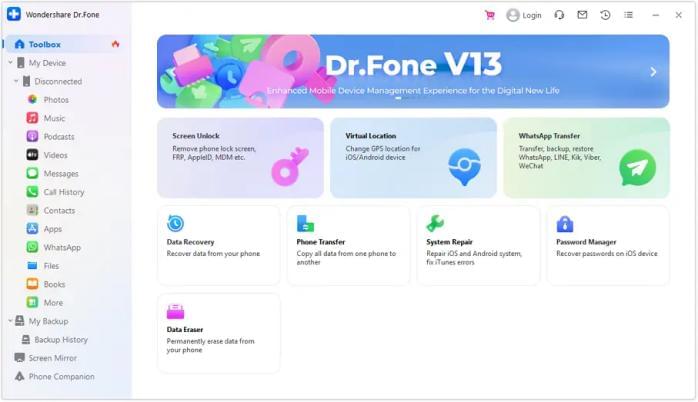
Schritt 2. Wählen Sie im angezeigten Fenster „ Android “ als Zielgerätetyp, um den Android -spezifischen Wiederherstellungsprozess zu starten.
Schritt 3. Klicken Sie bei der entsprechenden Aufforderung auf „ Android Daten wiederherstellen“, um mit dem Scannen und Wiederherstellen der Daten von Ihrem Android Telefon fortzufahren.
Schritt 4. Schließen Sie Ihr Android Gerät über ein USB-Kabel an den Computer an. Das Programm erkennt das angeschlossene Gerät automatisch.
Schritt 5. Sobald Ihr Gerät erkannt wird, werden Sie aufgefordert, die Dateitypen auszuwählen, die Sie wiederherstellen möchten, z. B. „Nachrichten“.
Schritt 6. Klicken Sie unten rechts auf „Scan starten“, um mit dem Scannen Ihres Geräts nach verlorenen oder gelöschten Dateien zu beginnen.
Schritt 7. Nach dem Scan zeigt Dr.Fone eine Liste der wiederherstellbaren Objekte an. Nutzen Sie die Filteroptionen oben, um nach Dateityp zu sortieren, z. B. nur nach gelöschten Objekten.
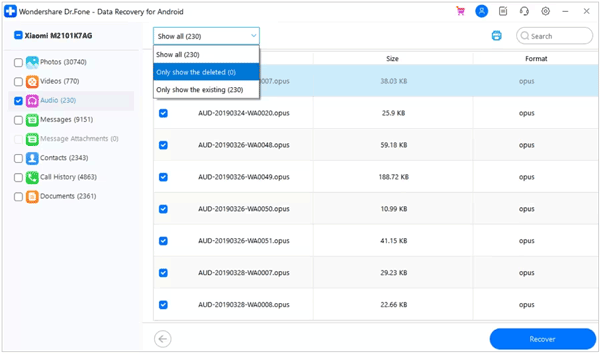
Schritt 8. Wählen Sie die Dateien aus, die Sie wiederherstellen möchten, und klicken Sie unten rechts auf „Wiederherstellen“. Wählen Sie einen Zielordner auf Ihrem Computer, um die wiederhergestellten Dateien zu speichern, und bestätigen Sie mit einem erneuten Klick auf „Wiederherstellen“.
Wenn Sie sich fragen, was besser ist als Dr.Fone, ist Coolmuster Lab.Fone for Android die perfekte Lösung. Diese Software bietet leistungsstarke Android Datenwiederherstellungsfunktionen zu einem günstigeren Preis und eignet sich ideal für Nutzer, die Flexibilität und Effektivität ohne unnötige Zusatzkosten wünschen.
Highlights Coolmuster Lab.Fone for Android :
So verwenden Sie die Alternative zu Dr.Fone – Datenrettung für Android , um gelöschte Android Kontakte und mehr wiederherzustellen .
01 Laden Sie Coolmuster Lab.Fone for Android von der offiziellen Website herunter, installieren und aktivieren Sie es.
02 Verbinden Sie Ihr Telefon über ein USB-Kabel mit dem Computer. Aktivieren Sie bei entsprechender Aufforderung das USB-Debugging auf Ihrem Telefon. Sobald die Verbindung hergestellt ist, wird Ihr Gerät angezeigt. Wählen Sie „Kontakte“ oder einen anderen Dateityp, den Sie wiederherstellen möchten, und klicken Sie auf „Weiter“.

03 Sie werden aufgefordert, zwischen Schnellscan und Tiefenscan zu wählen. Der Schnellscan ist schneller, während der Tiefenscan ein gründlicheres Ergebnis liefert. Wählen Sie den entsprechenden Modus und klicken Sie auf „Weiter“.

04 Nach Abschluss des Scans werden alle wiederherstellbaren Daten aufgelistet. Wählen Sie die Dateien aus, die Sie wiederherstellen möchten (z. B. Kontakte, Nachrichten, Mediendateien) und klicken Sie anschließend auf „Wiederherstellen“. Die Software beginnt mit der Wiederherstellung und Speicherung der ausgewählten Elemente.

Wünschen Sie eine visuelle Anleitung? Sehen Sie sich das Schritt-für-Schritt-Video-Tutorial unten an, um zu sehen, wie Coolmuster Lab.Fone for Android in Aktion funktioniert.
Dr.Fone – Datenrettung für Android ist ein bekanntes Tool, das sein Versprechen hält, verlorene Android Daten wie Nachrichten, Medien und mehr wiederherzustellen. Die Kosten und der oft erforderliche Root-Zugriff können jedoch einschränkend sein. Sie können zwar kostenlos eine Vorschau wiederherstellbarer Dateien anzeigen, für die Wiederherstellung müssen Sie jedoch bezahlen.
Wenn Sie nach einer kostengünstigeren und ebenso leistungsfähigen Option suchen, ist Coolmuster Lab.Fone for Android eine erstklassige Alternative, die eine Überlegung wert ist.
Weitere Artikel:
Eine umfassende Überprüfung von Wondershare Dr.Fone zur iOS Datenwiederherstellung
Top 11 Telefonspeicherwiederherstellungssoftware für Android , die Sie kennen sollten
Beste Alternative zu Wondershare Dr.Fone für Android
Samsung Recovery Tool: Eine kritische Analyse von 9 beliebten Programmen

 Android-Wiederherstellung
Android-Wiederherstellung
 Dr.Fone – Datenrettung für Android im Test: Funktionen, Preis und beste Alternative
Dr.Fone – Datenrettung für Android im Test: Funktionen, Preis und beste Alternative





